Instalacija upravljačkog programa za Canon MP495
Da biste koristili novu opremu, najprije morate preuzeti i instalirati upravljačke programe. U slučaju Canon MP495 pisača to se može obaviti na nekoliko načina.
sadržaj
Instaliranje upravljačkih programa za Canon MP495
Postoje mnoge mogućnosti za dobivanje odgovarajućeg softvera. Najučinkovitiji i povoljniji će se raspravljati u nastavku.
Način 1: web-mjesto proizvođača uređaja
Prvo, trebali bismo razmotriti programe koje nudi službeni resurs. Pisač će zahtijevati web resurs od proizvođača.
- posjet Canonovo web mjesto ,
- U zaglavlju stranice odaberite "Podrška" . Na otvorenom popisu trebate otvoriti "Preuzimanja i pomoć" .
- Kada idete na ovaj odjeljak, pojavit će se prozor za pretraživanje. Od vas se traži da unesete model Canon MP495 pisača i pričekajte rezultat na koji želite kliknuti.
- Ako unesete točan naziv, otvorit će se prozor s informacijama o uređaju i programima koji su joj dostupni. Pomaknite se do odjeljka "Upravljački programi" . Za početak preuzimanja kliknite na upravljački program "Preuzimanje" .
- Prije preuzimanja otvorit će se prozor s tekstom ugovora. Da biste nastavili, kliknite gumb dna.
- Kada je preuzimanje dovršeno, pokrenite rezultirajuću datoteku i kliknite "Dalje" u prozoru za instalaciju.
- Pročitajte uvjete ugovora i kliknite "Da" da biste nastavili.
- Odredite način povezivanja opreme s računalom i potvrdite okvir uz odgovarajuću stavku, a zatim kliknite "Dalje" .
- Pričekajte dok se instalacija ne završi, nakon čega će uređaj biti spreman za upotrebu.
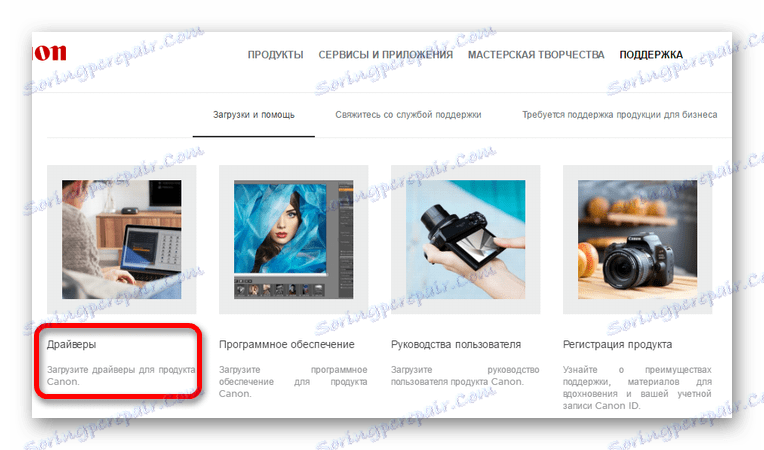


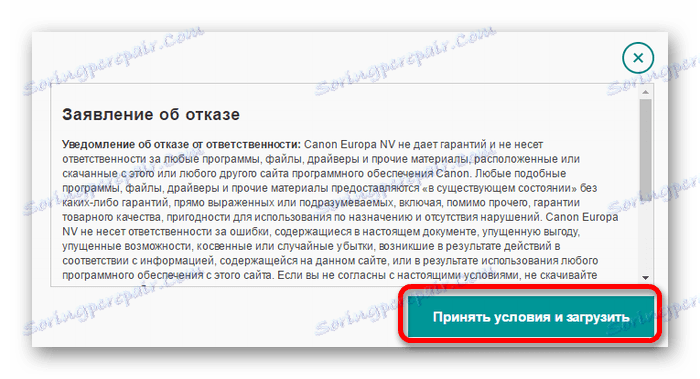
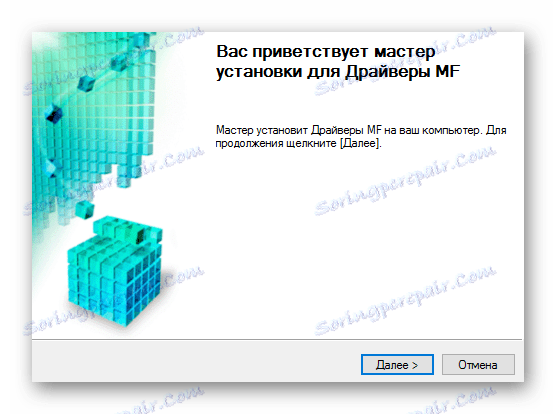
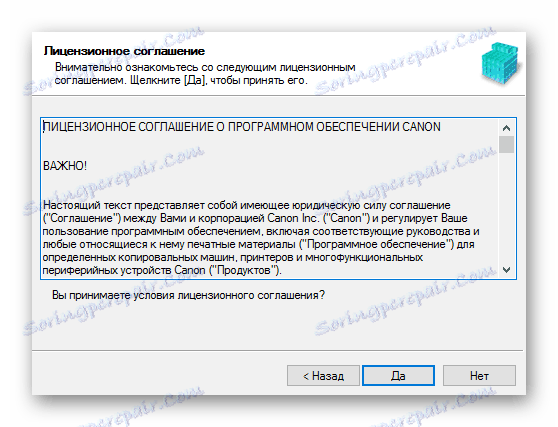
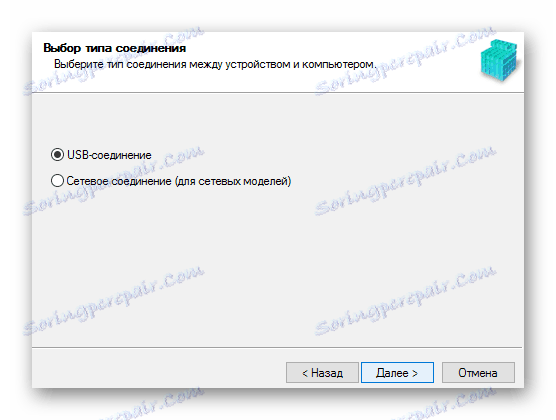
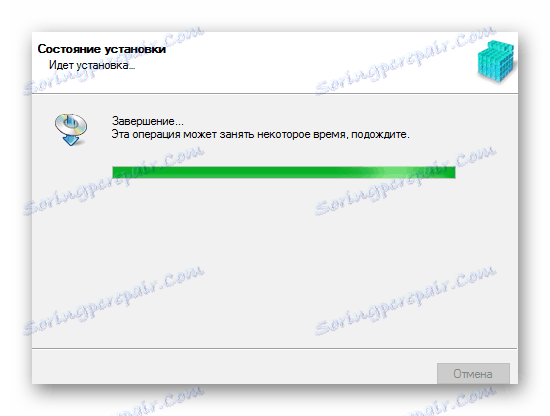
Metoda 2: Specijalizirani softver
Osim službenih programa, možete se uputiti na softver treće strane. U ovom slučaju, nema potrebe odabrati softver u skladu s proizvođačem ili modelom uređaja jer je sličan softver jednako učinkovit za bilo koju opremu. Zahvaljujući tome možete preuzeti upravljačke programe ne samo za jedan pisač, već i provjeriti cijeli sustav zastarjelih i nestalih programa. Opis najučinkovitijih od njih dan je u posebnom članku:
Pročitajte više: Programi za instaliranje upravljačkih programa
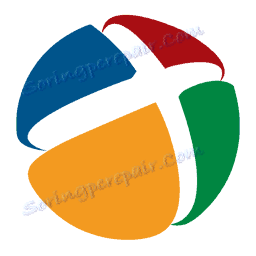
Posebno treba spomenuti jedan od njih - DriverPack rješenje , Ovaj program je jednostavan za korištenje i jednostavan za razumijevanje za obične korisnike. Među dostupnim funkcijama, osim instaliranja upravljačkih programa, stvaranje točaka za oporavak. Potrebni su kada se nakon ažuriranja pojave problemi jer može vratiti računalo u prvobitno stanje.
Pouka: Rad s DriverPack rješenjem
Treća metoda: ID pisača
Osim opcija korištenjem programa treće strane, trebali biste spomenuti mogućnost preuzimanja i traženja vozača. Za nju, korisnik će morati znati ID uređaja. To možete učiniti putem "Upravitelja zadataka" . Pronađite potrebne podatke otvaranjem "Svojstva" odabrane opreme. Nakon što bi trebalo kopirati primljene vrijednosti i unijeti u okvir za pretraživanje na jednoj od web lokacija koje su specijalizirane za pronalaženje željenog softvera uz pomoć ID-a. Ova je metoda relevantna ako standardni programi ne daju željeni rezultat. Za Canon MP495 ove su vrijednosti prikladne:
USBPRINTCANONMP495_SERIES9409

Pročitajte više: Potražite upravljačke programe pomoću ID-a
Način 4: Programi sustava
Kao posljednja moguća opcija za instaliranje upravljačkih programa, treba spomenuti raspoloživu, ali neučinkovitu uporabu mogućnosti sustava. Za pokretanje instalacije u ovom slučaju, ne morate preuzimati dodatni softver.
- Pronađite i pokrenite "traku" pomoću izbornika "Start" .
- Otvorite "Pregledaj uređaje i pisače" koji se nalaze u odjeljku "Hardver i zvuk" .
- Da biste dodali novi hardver na popis dostupnih uređaja, kliknite gumb Dodaj pisač .
- Sustav će automatski započeti skeniranje. Ako je pisač pronađen, samo kliknite njegov naziv i kliknite "Instaliraj" . Ako pretraživanje ne uspije, odaberite "Potreban pisač nije naveden" .
- Prozorčić koji se pojavio sadrži nekoliko stavki. Da biste nastavili s instalacijom, odaberite donju - "Dodaj lokalni pisač" .
- Odredite priključak za povezivanje. Ovaj parametar može se automatski definirati, ali se može promijeniti. Nakon dovršetka ovih koraka kliknite "Dalje" .
- Dva popisa bit će predstavljena u novom prozoru. Morat će odabrati proizvođača - Canon, a zatim pronaći model - MP495.
- Ako je potrebno, stvorite novi naziv za uređaj ili upotrijebite dostupne vrijednosti.
- Na kraju, konfigurirate zajednički pristup. Ovisno o tome kako namjeravate koristiti opremu, potvrdite okvir pored željene stavke i odaberite "Dalje" .
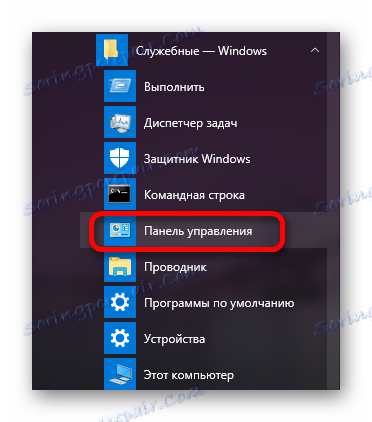
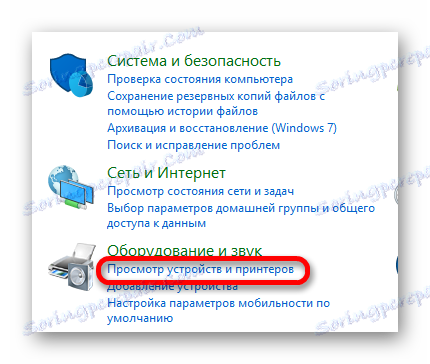
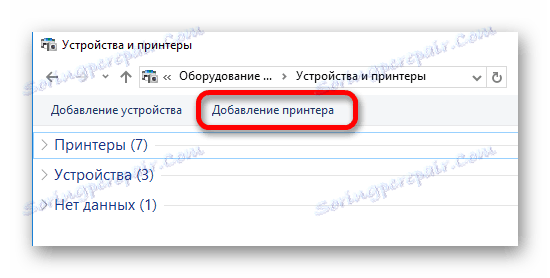
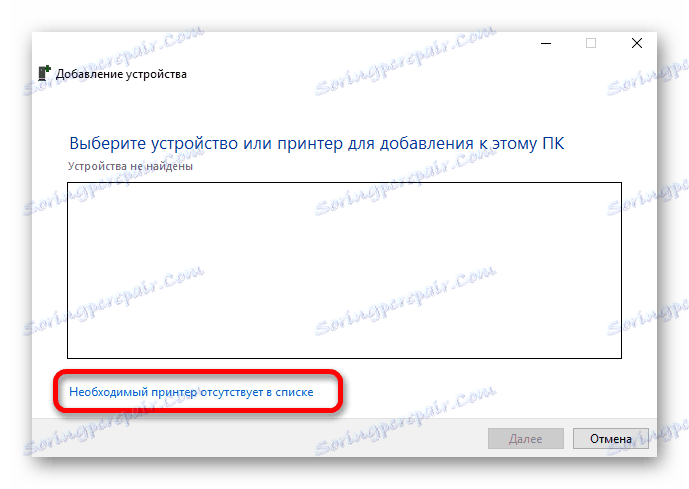
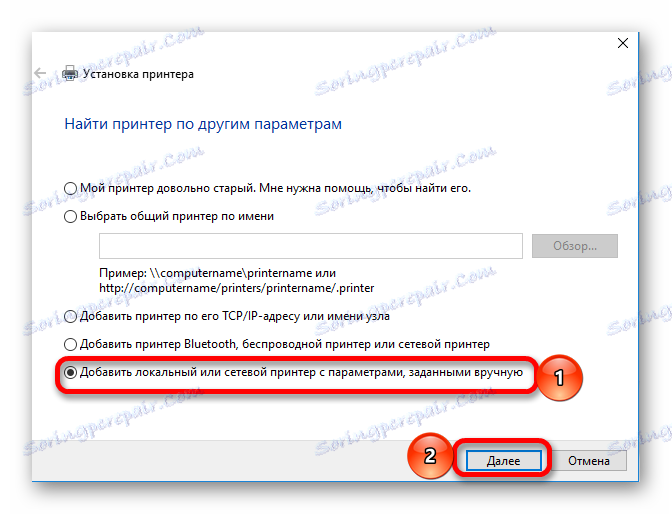
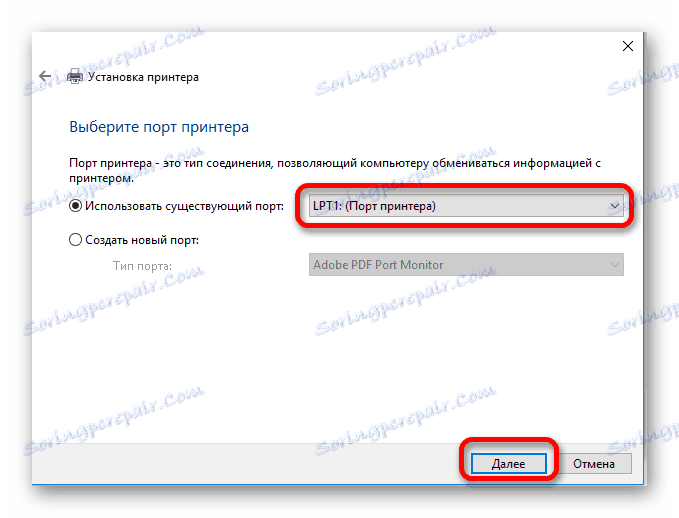
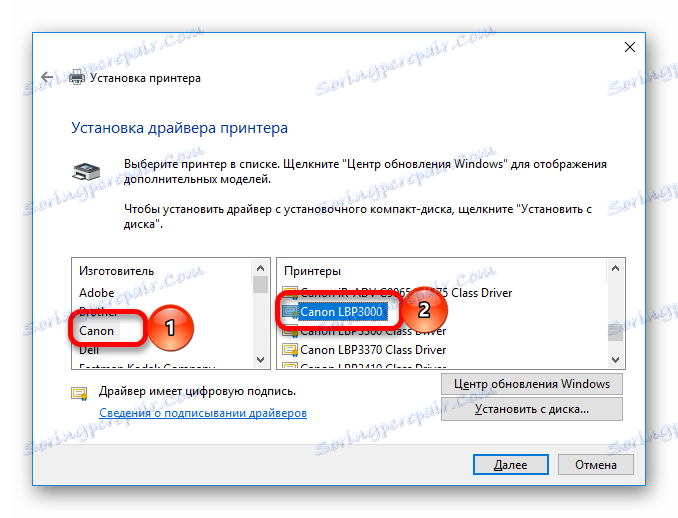

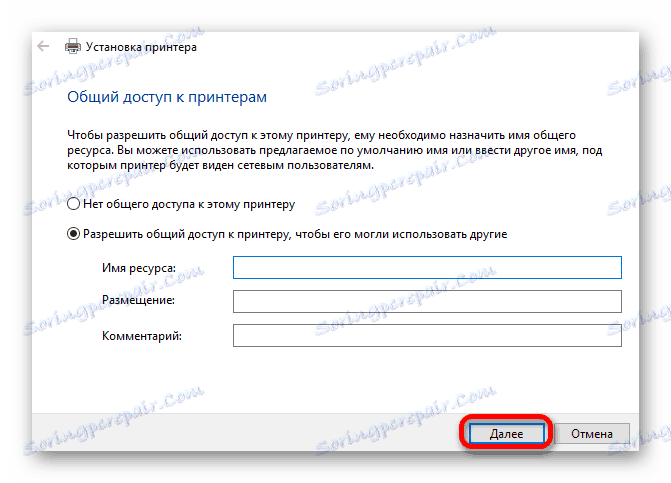
Svaka od gore navedenih instalacijskih opcija ne zahtjeva puno vremena. Korisnik mora odrediti za sebe najprikladnije.
